两台电脑直连(台台电脑)
Win10电脑直连,实现两台电脑网线互传!
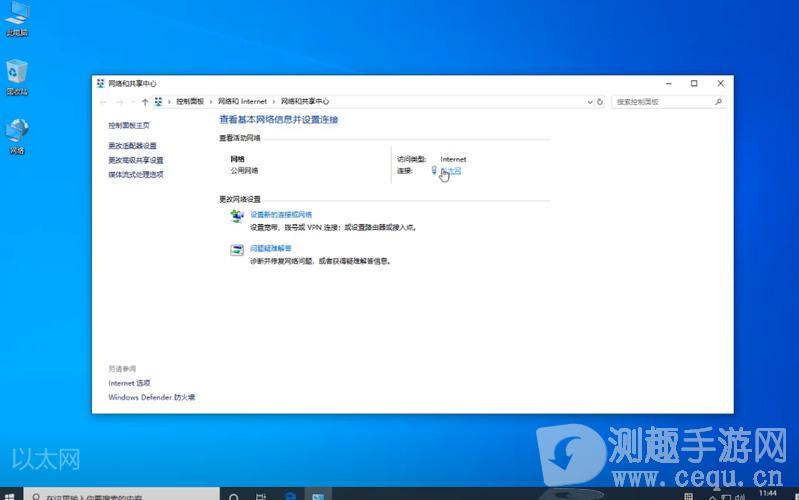
在我们的日常使用中,有时候需要在多台电脑之间传输数据,这时候用网线直连是一个不错的选择。Win10操作系统可以直接实现两台电脑网线互传,下面我们来详细了解一下。

首先,需要准备好两台电脑,以及一条Ethernet网线。将网线连接两台电脑,注意要插好网线的两端。接下来,我们需要对两台电脑做一些设定。
第一步:打开Win10电脑的“控制面板”,选择“网络和Internet”,再选择“网络和共享中心”。

第二步:在“网络和共享中心”中,我们选择“更改适配器设置”,找到我们与另一台电脑相连的网络适配器,右键点击选择“属性”。
第三步:在“属性”中,我们选择“Internet协议版本4(TCP/IPv4)”,再点击“属性”。此时,我们需要为两台电脑分别指定IP地址。

第四步:在“Internet协议版本4(TCP/IPv4)属性”中,我们需要为两台电脑指定IP地址。一般情况下,我们选择手动分配IP地址。对于第一台电脑,可以设置为IP地址为192.168.1.1,子网掩码为255.255.255.0;对于第二台电脑,可以设置为IP地址为192.168.1.2,子网掩码为255.255.255.0。
第五步:设置好IP地址后,我们需要检查两台电脑之间的连接是否正常。打开CMD,输入“ping 192.168.1.2”(其中192.168.1.2是另一台电脑的IP地址),如果有反应说明连接正常。
第六步:连接正常后,我们可以开始通过网线实现两台电脑之间的文件传输。可以直接打开文件夹,右键选择“共享”,设置共享权限后,即可在另一台电脑上访问、编辑文件。
总的来说,Win10电脑直连实现两台电脑网线互传并不难,只需对两台电脑进行简单设置即可。这种方法可以有效地提高数据传输速度,避免了中间设备的干扰,是一种很好的选择。

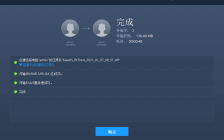





文章评论(0)